win10滑鼠不能拖曳文件怎麼辦
- WBOYWBOYWBOYWBOYWBOYWBOYWBOYWBOYWBOYWBOYWBOYWBOYWB轉載
- 2023-07-22 10:13:1411374瀏覽
win10系統在操作過程中總是會遇到各種各樣的問題,例如滑鼠不能拖曳文件,拖曳文件可以快速完成複製操作,滑鼠雙擊文件是正常的,即使是強制重啟電腦也無法解決,問題在哪裡?導致win10滑鼠無法拖曳檔案的原因有很多,這可能與滑鼠本身或系統設定有關。因此,請詳細解釋解決方案。
win10系統滑鼠無法拖曳檔案的解決方案:
可能的原因一:系統程序沒有完全退出。
解決方法:多按兩次ESC鍵試試。
可能二:滑鼠硬體故障。
解決方法:檢查滑鼠介面(PS/2類型,注意先關閉電腦)。如果故障還在,看來你的電腦需要換新滑鼠!
可能的原因三組策略禁止拖放設定錯誤。
解決方法:
第一步,按下Win R(不含引號,下同),在再次出現的操作指令中輸入gpedit.msc。
第二步,在本機群組策略編輯器介面,依序啟動左側面板使用者設定->管理範本->windows元件->任務排程程序,點選選取的任務規劃程序,在右側視窗找到蛋黃並打開禁止拖放。

第三步,在禁止拖放介面時,點選選擇未設定或已停用,點選確定後,重新啟動電腦。
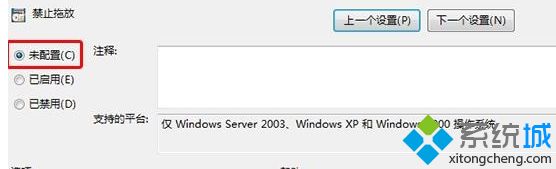
可能的原因四:鎖定桌面圖示。
解決方案:這種情況只發生在桌面圖示上,桌面圖示應設定為自動排列,右鍵在桌面空白處,取消選單中的自動排列圖示。
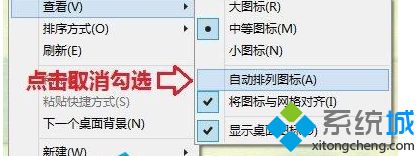
win10電腦滑鼠偶爾無法拖曳文件,先不要緊張,先找出故障原因再解決實際問題。
以上是win10滑鼠不能拖曳文件怎麼辦的詳細內容。更多資訊請關注PHP中文網其他相關文章!
陳述:
本文轉載於:windows7en.com。如有侵權,請聯絡admin@php.cn刪除

